- Xiaomi Gateway: настройка работы с HomeKit
- 1. Установка плагина
- 2. Настройка плагина и редактирование конфигурации
- 3. Финальная настройка и проверка
- Умный дом Apple HomeKit с устройствами Xiaomi.
- Aqara Opple — логические zigbee выключатели, MiHome, Aqara Home, Apple HomeKit Home Assistant
- Содержание
- Где купить?
- Параметры
- Поставка
- Конструкция
- Сравнение
- Разборка
- Mihome
- Aqara Home
- Apple HomeKit
- Home Assistant
- zigbee2mqtt
- Прямой биндинг
- SLS Gateway
- Видео версия обзора
Xiaomi Gateway: настройка работы с HomeKit
Далее мы рассмотрим как же нам в итоге начать пользоваться нашими устройствами и подключить их к Homebridge. Для начала рассмотрим самое базовое и наиболее доступное по деньгам и богатое по функционалу — подключение шлюза от Xiaomi
Перед началом необходимо установить на свой телефон приложение MiHome и добавить наш шлюз, а также все имеющиеся устройства в приложение по инструкции, которые даны в самом приложении.
Далее мы займёмся непосредственной установкой плагина для управления шлюзом и его настройкой.
Для этого нам потребуется установить плагин homebridge-mi-aqara
1. Установка плагина
Заходим через терминал по ssh и набираем команду установки плагина homebridge-mi-aqara
2. Настройка плагина и редактирование конфигурации
Далее необходимо открыть файл с конфигурацией вашей системы.
Здесь вам потребуется сам config.json, который вы можете найти в папке с плагином или скачать его отсюда. Качаем config-sample.json, переименовываем его в config.json и кладем его сюда /home/pi/.homebridge.
Теперь же мы можем с уверенностью перейти к редактированию. В данном случае можно воспользоваться встроенным редактором и править конфиг прямо на малинке или же скопировать текущий config себе на рабочий компьютер, внести правки там и после чего перенести его по sftp протоколу в соответствующую папку (для примера можно воспользоваться FileZilla).
И так, если же вы выбрали первый путь, то вбиваем следующую команду
Примерное содержимое, где нас интересует платформа MiAqaraPlatform
Для версии 0.6 и позднее
Для версии 0.5.3 и ранее:
Для версии 0.6 и позднее, пример
MAC адрес (sid) в config.json необходимо заполнять строчными (маленькими) буквами, иначе не будет работать управление, а будет только видно состояние устройств. Пароль (password) необходимо переписать заглавными (большими) буквами.
xxxxxxxxxxxx и YYYYYYYYYYYYYYY необходимо переписать из приложения MiHome. Для этого необходимо включить режим разработчика для шлюза.
1. Открываем приложение
2. Заходим в добавленный ранее вами шлюз xiaomi


4.Жмем на About

5. Несколько раз жмем на экран в нижней части под пунктом “Gameplay tutotial” до появления дополнительных пунктов на китайском языке
6. Заходим в 3й пункт снизу
7. Включаем опцию вверху и переписываем пароль — это и есть YYYYYYYYYYYYYYY
8. Теперь заходмм во 2й пункт снизу
Это ваш SID xxxxxxxxxxxx — переписываем без двоеточий маленькими буквами (например 34ce0088a13b)
В итоге полное содержимое файла config.json должно выглядеть так:
Для версии 0.6 и позднее
Для версии 0.5.3 и ранее:
После этого вы можете задать дефолтные названия для ваших подключенных устройств или же просто сохранить конфиг и залить его к вам на Raspberry Pi.
3. Финальная настройка и проверка
Чтобы задать дефолтные значения достаточно найти необходимые устройства в списке на странице плагина и добавить их по типу
После чего перезапустить homebridge (используем сервис pm из прошлых инструкций)
После перезапуска можем открыть лог и убедиться, что плагин запустился и обнаружил устройства.
В итоге в логе должны появиться примерно такие строки
Также откроем наше приложение «Дом» на iOS и убедимся, что все наши устройства автоматически подключились в HomeKit и доступны для управления.
Источник
Умный дом Apple HomeKit с устройствами Xiaomi.
Jun 24, 2018 · 7 min read
Обновление. Можно дальше ничего не читать и не париться с малиной. Появился у Xiaomi новый девайс Xiaomi Aqara Hub, с помощью которого прямо из коробки все прекрасно стыкуется с xiaomi девайсам и apple homekit — http://www.macdigger.ru/iphoneapp/xiaomi-aqara-hub-upravlyaj-gadzhetami-xiaomi-pri-pomoshhi-apple-homekit.html
Все мы покупаем время от времени шнурки для зарядки телефонов и всякую мелочь на алиэкспресс, но я вдруг пошел дальше в борьбе с процессом жизнедеятельности кота в доме. И купил очиститель воздуха Xiaomi Air Purifier 2s и был приятно удивлен как его качеством материалов, “умности” реализации да и возможности удаленного управления через родное приложение.
Более того , оказалось можно встроить его и кучу других умных девайсов в систему “умный дом” от Xiaomi, но все это делалось как-то не слишком просто — где-то нужно попрыгать с бубном, поменяв страну на материковый Китай, а где-то для настройки сценариев вообще взять в руки словарь китайского языка… Да, ну его — подумал я — и пошел искать, как все это китайское хозяйство можно заставить работать с девайсами Apple, которые уже лет 15 окружают меня со всех сторон.
В результате наткнулся на решение в виде использования микрокомпьютера Raspberry Pi3 и специального ПО в виде приложения для iPhone. Данная плата по сути — обычный мелкий комп (в виде кредитки, хоть и толстой), задача которой в моем случае стать мостом между умными девайсами “не apple” (хiaomi) и устройствами apple дома (apple tv, макбуки, телефоны, ипады и часы). Благодаря софту и интеграцией в wifi сеть дома волшебным образом мой очиститель воздуха стал виден в Apple HomeKit.
Источник
Aqara Opple — логические zigbee выключатели, MiHome, Aqara Home, Apple HomeKit Home Assistant
Время от времени возникает необходимость обновления информации по тем или иным устройствам — например расширить количество систем управления и способов интеграции. И в этом обзоре — мы снова поговорим про логические zigbee выключатели Aqara Opple. В качестве объекта для исследования — будет 4х клавишная версия, так как именно про нее я еще не рассказывал, но все сказанное будет справедливо для 2х и 6 клавишных моделей, обзоры на которые я уже делал.
Содержание
Где купить?
- Aliexpress — цена на момент публикации $12,37 — 14.51 (на 2,4 и 6 клавиш)
- Ультратрейд — цена на момент публикации 1200 руб (на 4 клавиши)
- Touch com ua — цена на момент публикации 489 грн (на 4 клавиши)
Параметры
- Производитель — Aqara Opple
- Модель — WXCJKG12LM, соответсвенно 2х и 6ти клавишные версии — WXCJKG11LM и WXCJKG13LM
- Интерфейс управления — zigbee 3.0
- Размер — 86 х 86 х 15 мм
- Диапазон рабочих температур -10 +50 С
- Влажность 0-90%
- Питание — батарейка CR2032
Поставка
Обилие иероглифов на коробке и отсутствии цвета в оформлении сразу дает понять, что это версия для внутреннего китайского рынка. Глобальные версии и красивее оформлены и коробки там намного больше.

Здесь же — размер минимально необходимый для того чтобы все поместилось, видимо потому что производитель не рассчитывает на дальнюю пересылку. Тем не менее все пришло в полной целости и сохранности.

В комплекте поставки кроме самого выключателя, имеется небольшая инструкция, два винта для крепления в квадратном подрозетнике и двусторонний скотч, для случая если устройство будет крепится прямо на стене.

Инструкция полностью на китайском, но, на самом деле, ничего важного в ней нет. Все что нужно знать про этот выключатель я расскажу в этом обзоре.

Конструкция
Конструкция всех выключателей линейки — одинакова, отличия только в количестве кнопок. Герой обзора — это средняя модель на 4 кнопки.

Выключатели состоят из двух частей — это рамка, которая закрепляется стационарно на винты или двусторонний скотч, и модуль управления — где находится вся логика и кнопки. Между собой они соединяются при помощи магнитов.

Рамка, в свою очередь, тоже разделяется на две части — под декоративной крышкой находятся отверстия для винтов, для случаев крепления на квадратном подрозетнике.

Если использовать скотч — то идущие в комплекте три полоски, нужно клеить продольно, попеременно с находящимися на рамке резинками.
А на задней части центрального модуля — находится еще одна кнопка — сопряжения.
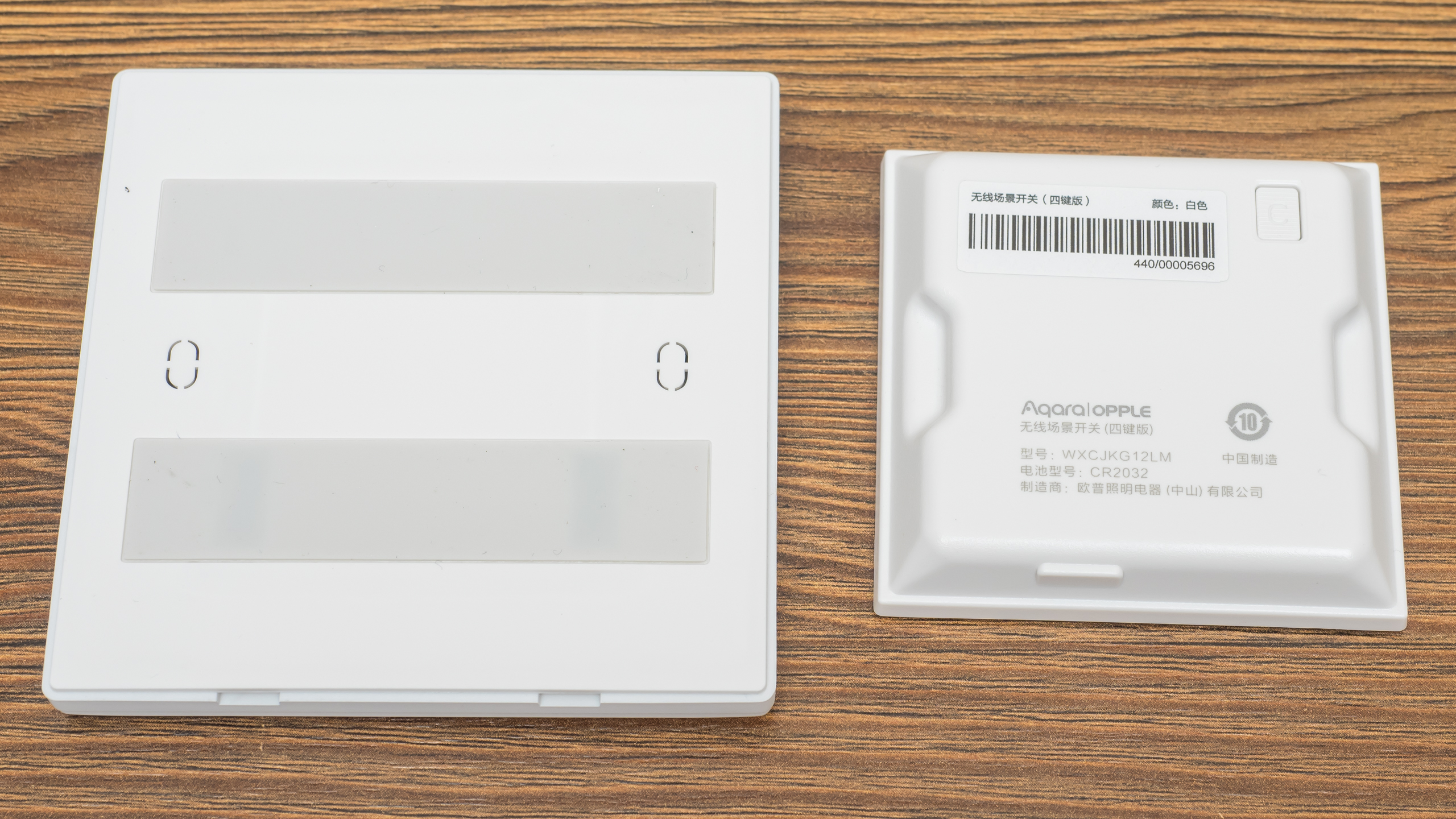
Сравнение
Вот для наглядности центральные модули на 4 и 6 клавиш. Их размер в точности совпадает, только полоски клавиш на старшей версии — уже.

Рамки — вообще ничем не отличаются, и туда с одинаковым успехом становятся любые модули.
Разборка
Без разборки тут не обойтись, так как это единственный способ добраться до элемента питания. Правда делать это нужно раз в несколько лет. При помощи пластиковой карты надо поддеть и снять клавиши. Под ними находится рамка на одном винте.

Снимаем рамку и получаем доступ к плате управления. На нижней части корпуса — видна пара магнитов, которые нужны для крепления к рамке.

Платы тоже делаются стандартные. В этой версии — установлено 4 кнопки, по углам. В версии на две клавиши — только две, по центру.

Соответственно в 6 клавишной — используются все посадочные места для кнопок. Кстати разница в цене между ними — весьма невелика, примерно в 10 — 15%

С задней стороны — находится батарейка, добраться до нее можно только таким образом.

А это используемый здесь модуль управления.

Mihome
Логическую часть — начнем с mihome. Подключаю я специально от устройства, а не через шлюза — чтобы показать, что круглые шлюзы Xiaomi второй версия — не могут работать с этими выключателями. Третья версия и круглый шлюз Aqara — может.
Для сопряжения нужно на 5 секунд зажать кнопку сзади. В конце процесса подключения нужно выбрать локацию и задать имя устройства. После этого новый выключатель появится и в общем списке устройств.
И в перечне дочерних устройств того шлюза, который был выбран при подключении.
В плагине выключателя — на главном окне имеется лог срабатываний выключателя и кнопка перехода в меню автоматизаций. В принципе больше ничего особенно интересного тут нет.
А автоматизациях — устройство может работать только в разделе ЕСЛИ — как триггер. В михоум сначала идет выбор кнопки, в герое обзора — их четыре. На каждую кнопку доступно по три варианта событий.
После выбора условия — в автоматизации видно, какая кнопка и какое действие на нее заданы. Кстати при использовании модификации михоум с сайта kapiba.ru, ссылка в описании, можно применять и условия — например тут включена проверка что лампочка должна быть выключена.
Aqara Home
Выключатели работают и в родной для производителя системе — Aqara Home. Выбираем устройство из списка и указываем шлюз — у меня это Aqara M2.
Далее — зажимаем заднюю кнопку на выключателе и ждем завершения процесса подключения. Тут устройство появляется в виде четырех отдельных кнопок, каждой из которых можно задать внешний вид.
Выключатель в списке устройств системы. В настройках плагина тут особенно ничего интересного нет, поэтому перейдем к автоматизациям. Тут, естественно, тоже только раздел ЕСЛИ
Выбор в другом порядке, относительно mihome — сначала выбираем одно из трех триггеров, только потом кнопку. После этого выбираем действия и автоматизация готова.
В Aqara Home для IOS — все выглядит точно также. 4 кнопки в главном окне и выключатель в списке устройств.
Чуть не забыл, все же есть в настройках один любопытный пункт — уровень качества сигнала Zigbee.
Еще немного об автоматизациях. В Aqara Home можно реализовывать не только простые сценарии типа нажать — включить, но и использовать состояние устройств как условия в сценариях. Например в этом сценарии, при нажатии кнопки — реле выключится только в случае если оно включено и его потребление менее 10 Ватт.
Живой тест — как работает эта автоматизация — смотрите в видео версии обзора
Apple HomeKit
Через шлюз, выполняющий функцию моста, выключатель попадает и в Apple HomeKit. На странице отображается одной кнопкой, но если зайти в нее — обнаруживаются все четыре с тремя вариантами воздействия на каждую кнопку.
Все 12 вариантов, или 18 для шестиклавишной и 6 для двухклавишной версии, могут использоваться в качестве триггеров для автоматизаций в Apple HomeKit
Home Assistant
Взаимодействие в Home Assistant — начнем с интеграции Xiaomi Gateway 3 от AlexxIT. К третьему шлюзу мы подключали его при тестировании в mihome, а если прошивка позволяет шлюзу работать с Home Assistant — то выключатель появится и тут.
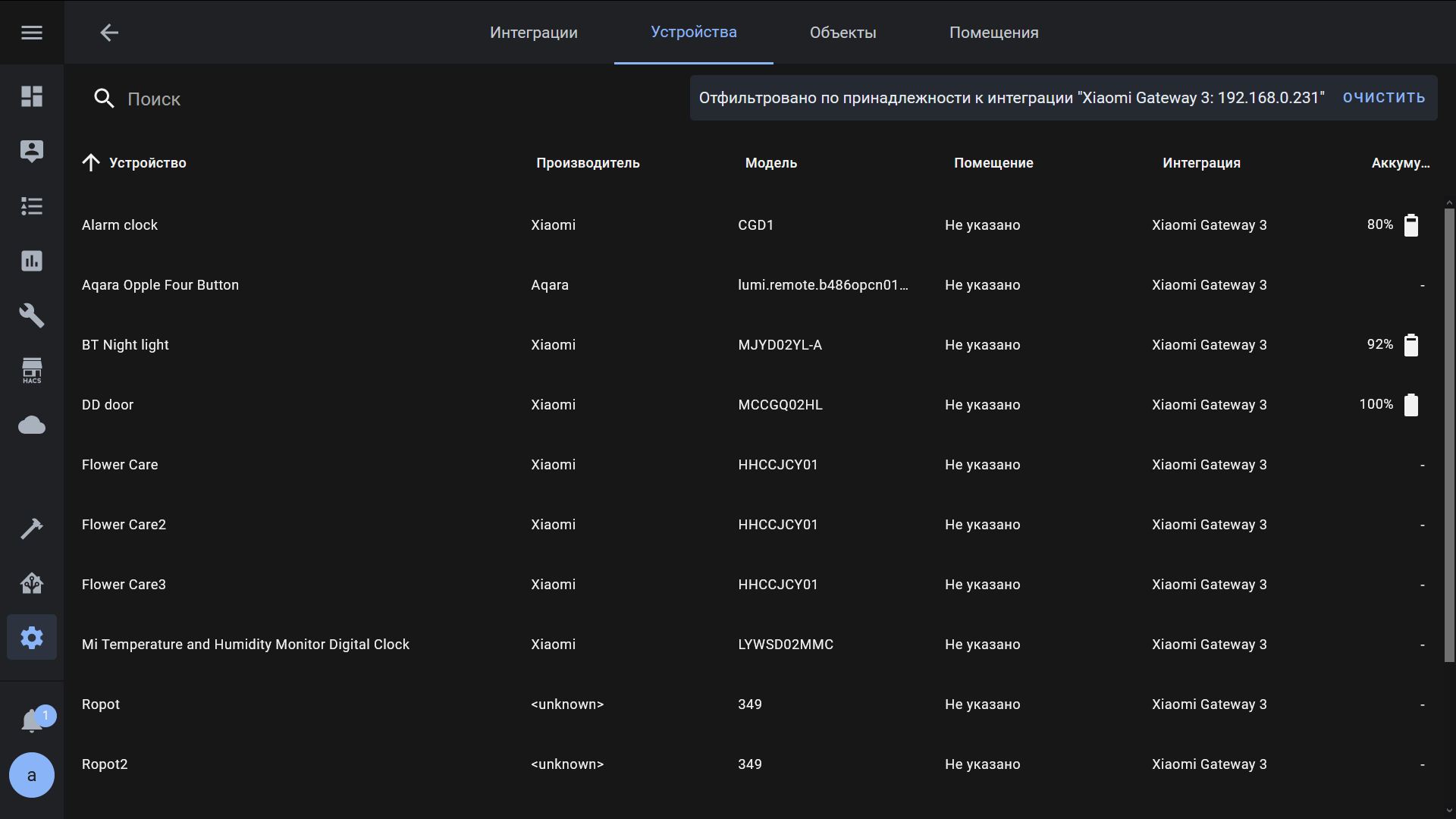
Он состоит из двух сущностей — сенора action в который будут транслироваться нажатия и сенсора уровня заряда.
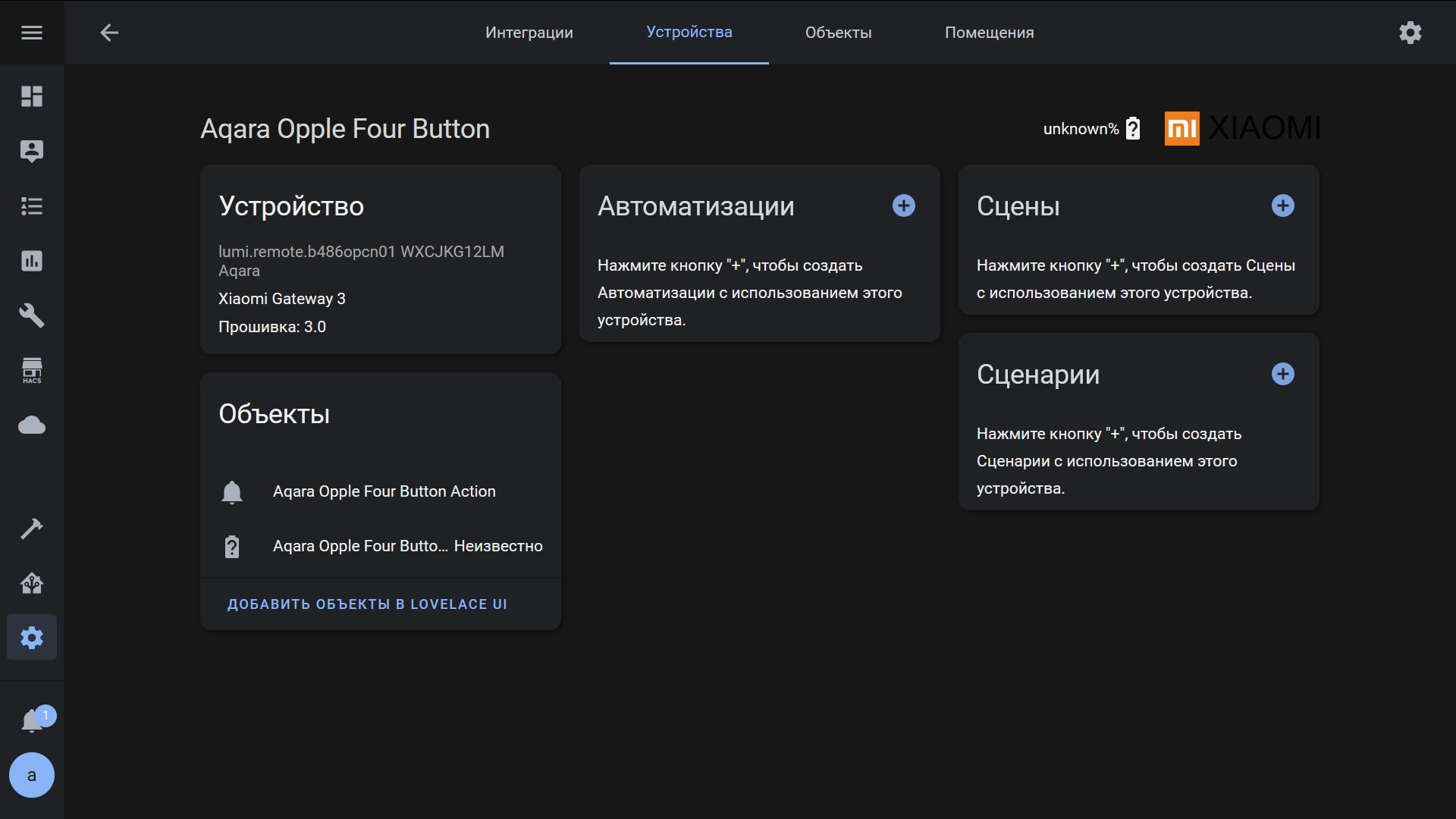
В Home Assistant отдается по 5 вариантов нажатий — один, два и три раза, удержание и отпускание клавиши после удержания. Таким образом — всего 20 действий для четырех клавишной версии.
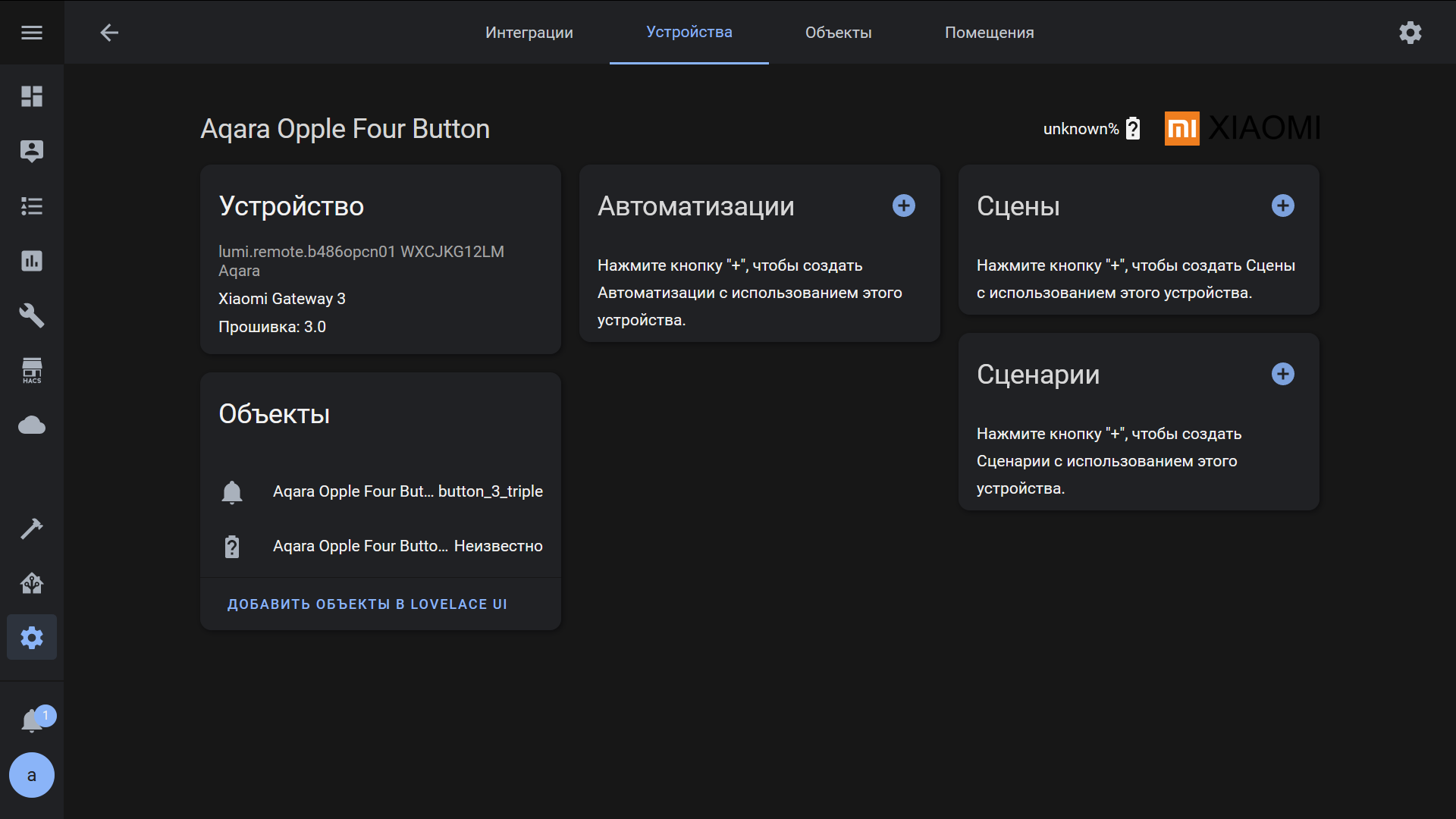
zigbee2mqtt
Работает устройство и с zigbee2mqtt — на тестовом сервере я использую стик СС2531 с прошивкой zstack 3.0 Включаем режим добавления новых устройств. На выключателе зажимаем клавишу, переведя его в режим сопряжения. Ждем завершения интервью и добавления устройства в систему.
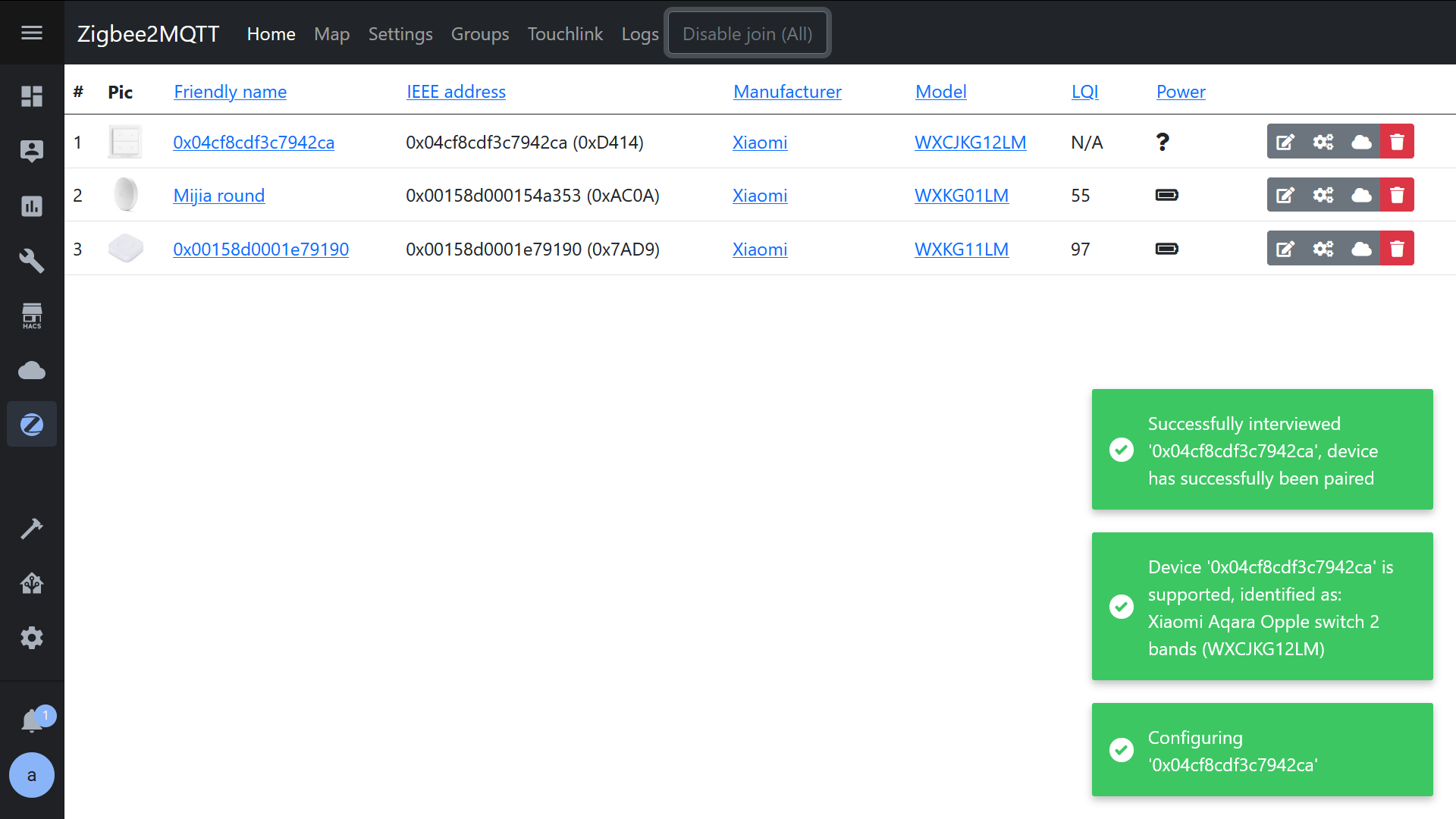
Устройство опознается и добавляется совершенно корректно. Выключатель имеет автономное питание, поэтому является конечным устройством.
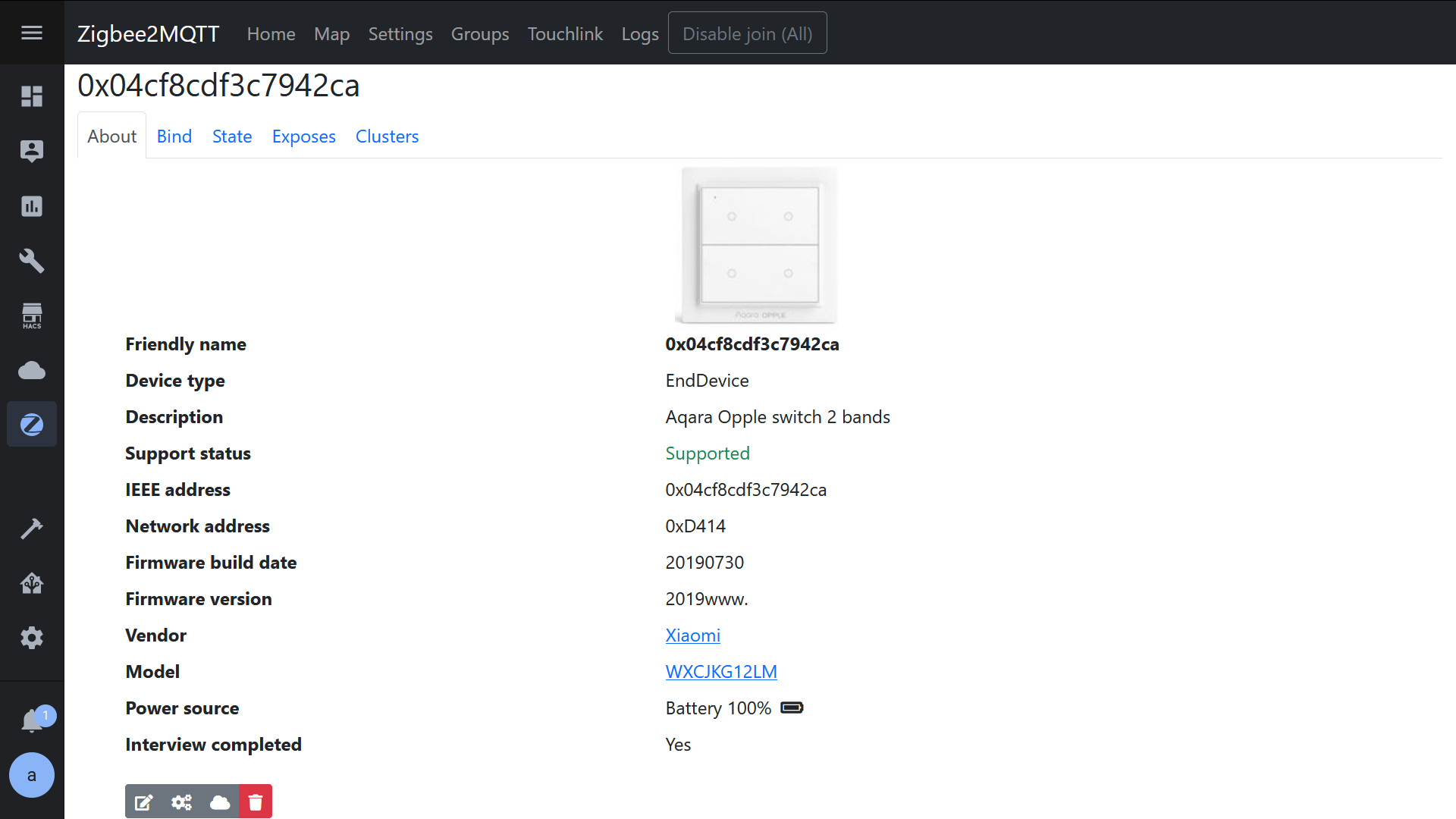
Тут определяется три сущности — сенсор action и уровни заряда элеимента питания и качество сигнала радиосети.
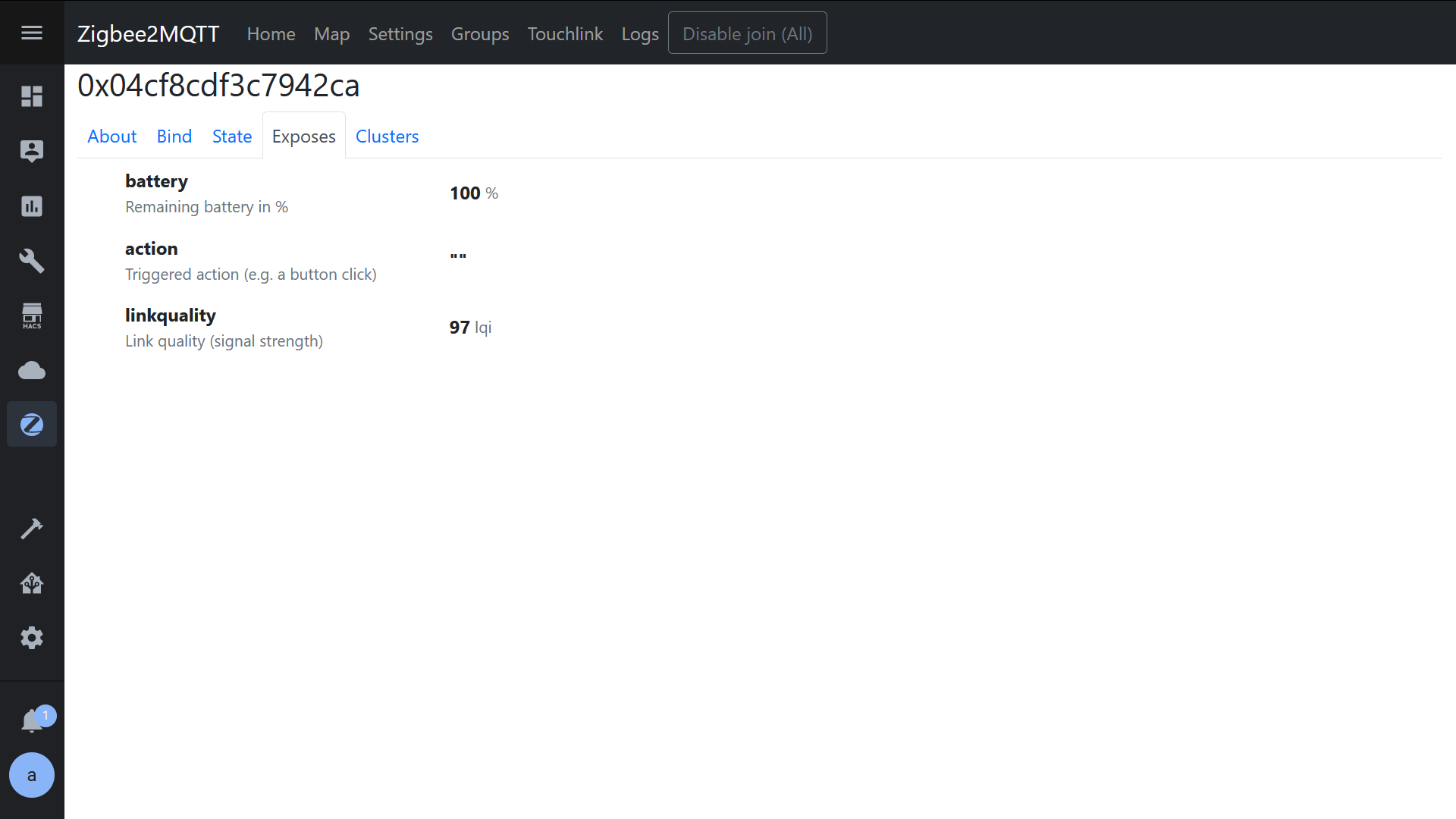
Количество действий — также по пять на каждую клавишу. Названия, которые прилетают в сенсор action и должны будут использоваться в автоматизациях можно увидеть в mqtt explorer
Все это прилетает в Home Assistant в виде отдельных трех сущностей.
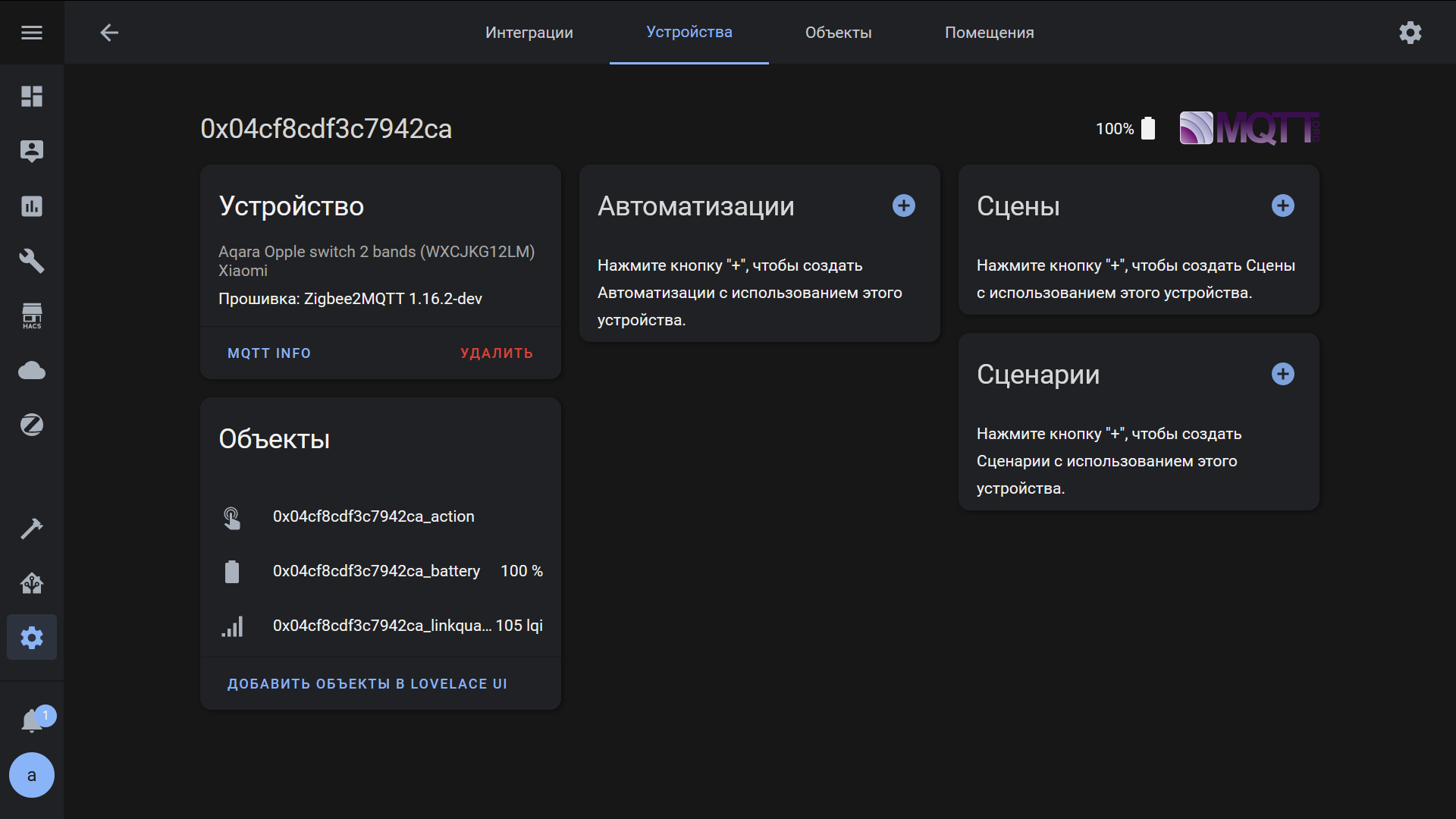
Прямой биндинг
Выключатель поддерживает функцию прямого биндинга — то есть прямое управление устройством. Эта фишка даже указана в описании zigbee светильников Aqara Opple. Давайте свяжем его и реле Aqara T1
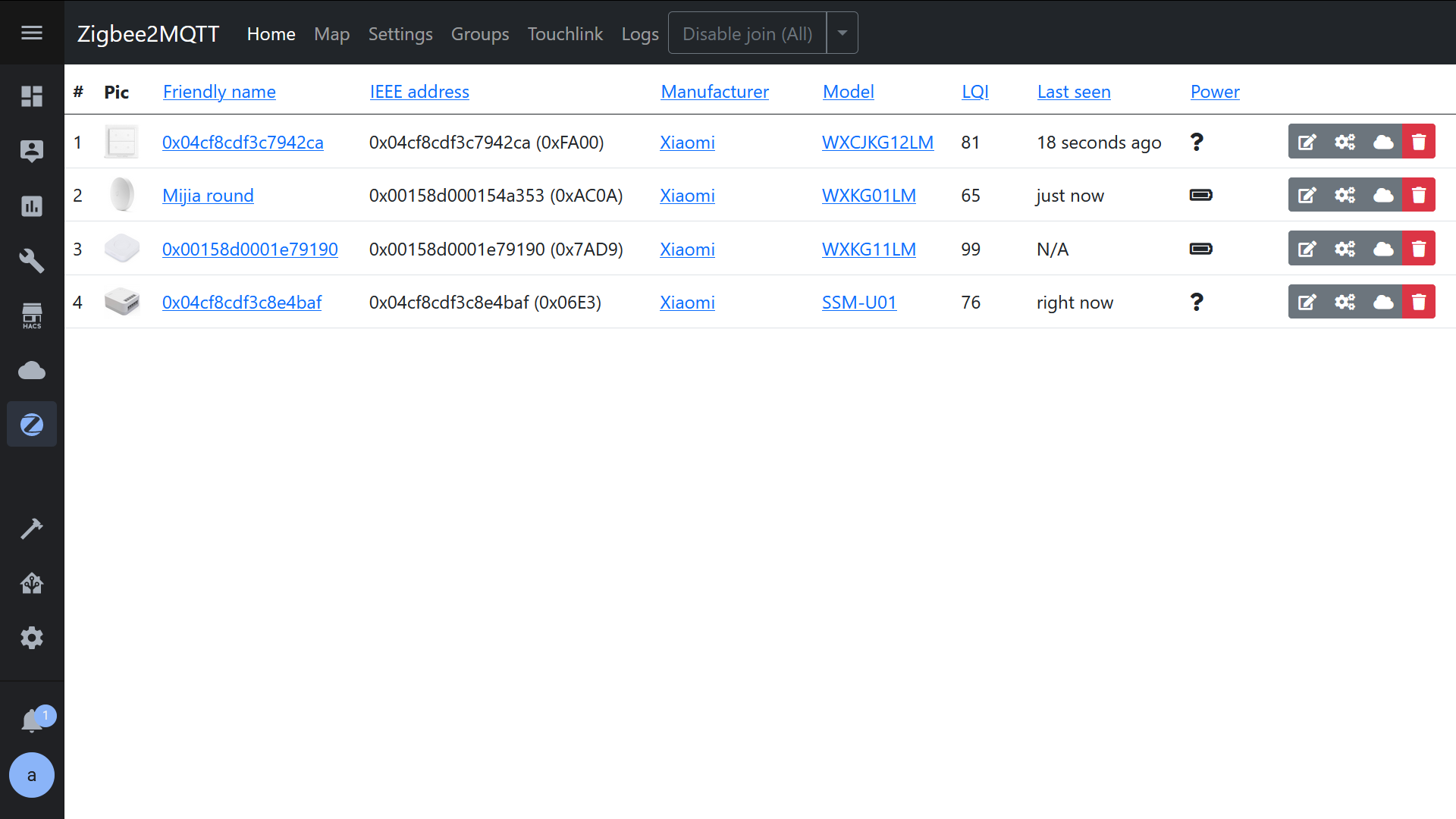
При помощи, mqtt explorer, пишем в zigbee2mqtt bridge, топик bind с названием выключателя — сообщение с названием реле.
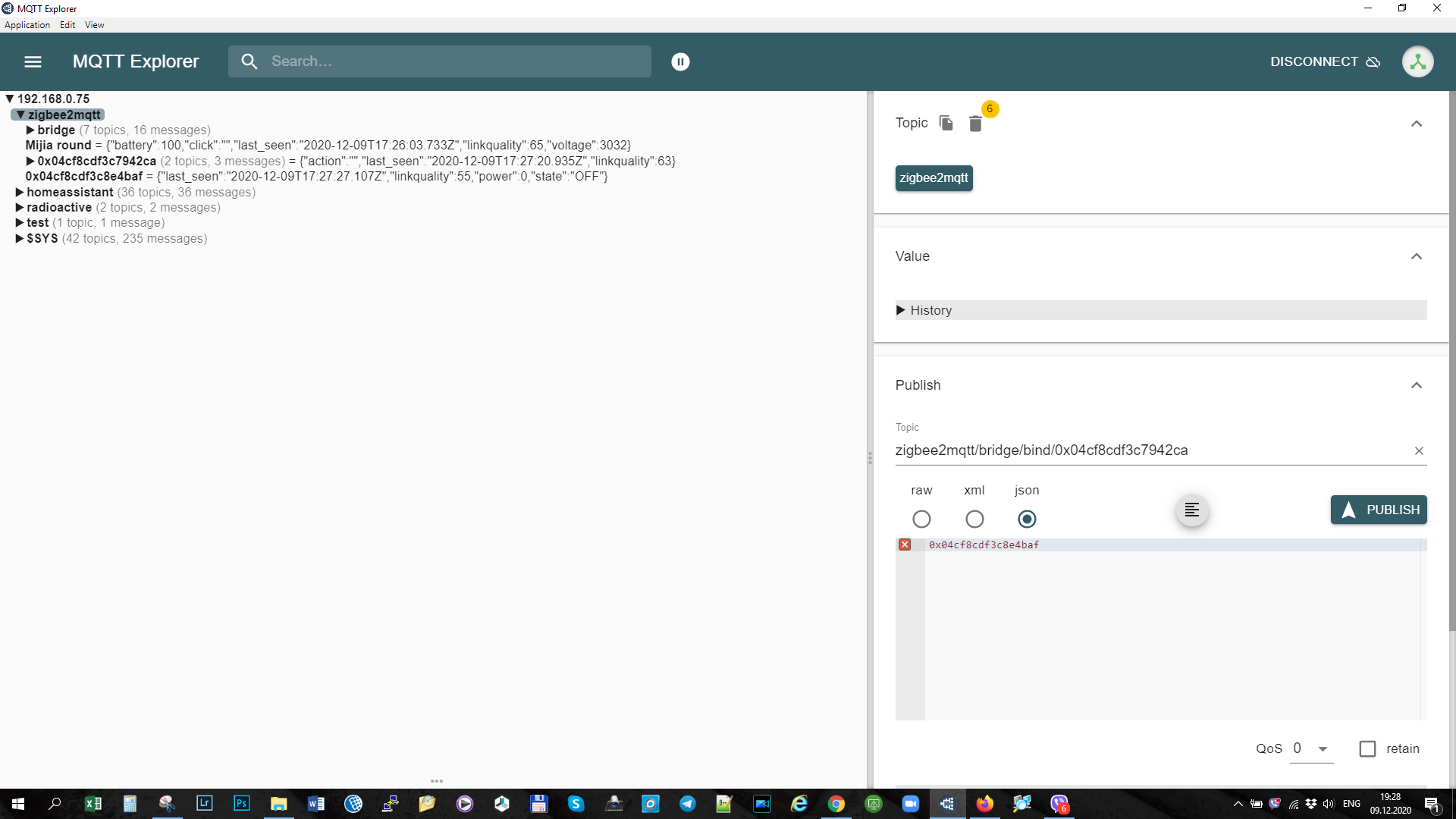
Далее в топик set самого выключателя отправляем команду на изменение операционного режима в состояние command и выключатель привязывается к реле
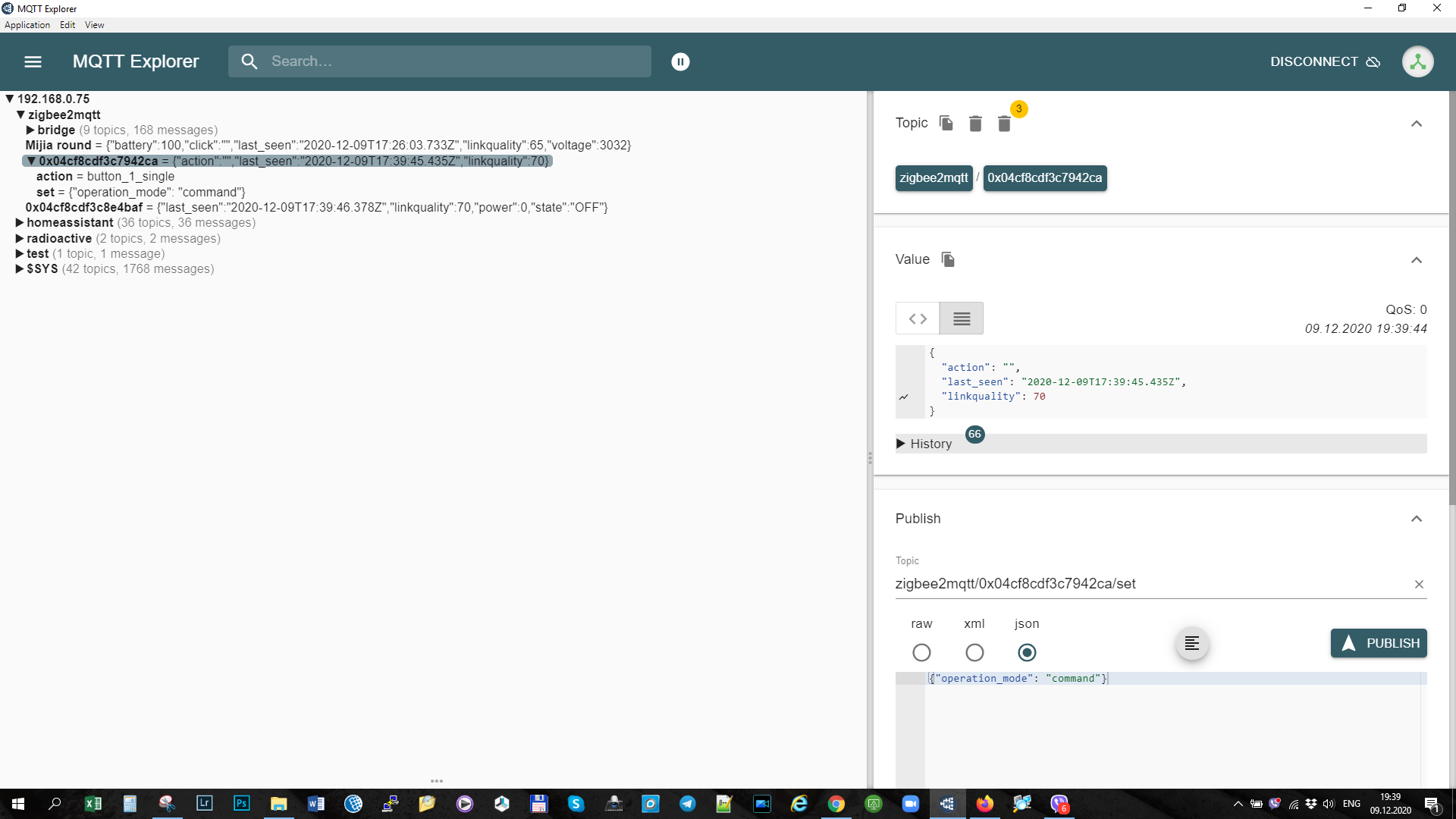
В результате клавиша два включает реле, а клавиша один — выключает. Это самая стабильная связка — работа идет напрямую и не зависит даже от координатора. Как она работает — смотрите в видео версии обзора
Для отключения — в обратном порядке возвращаем режим event
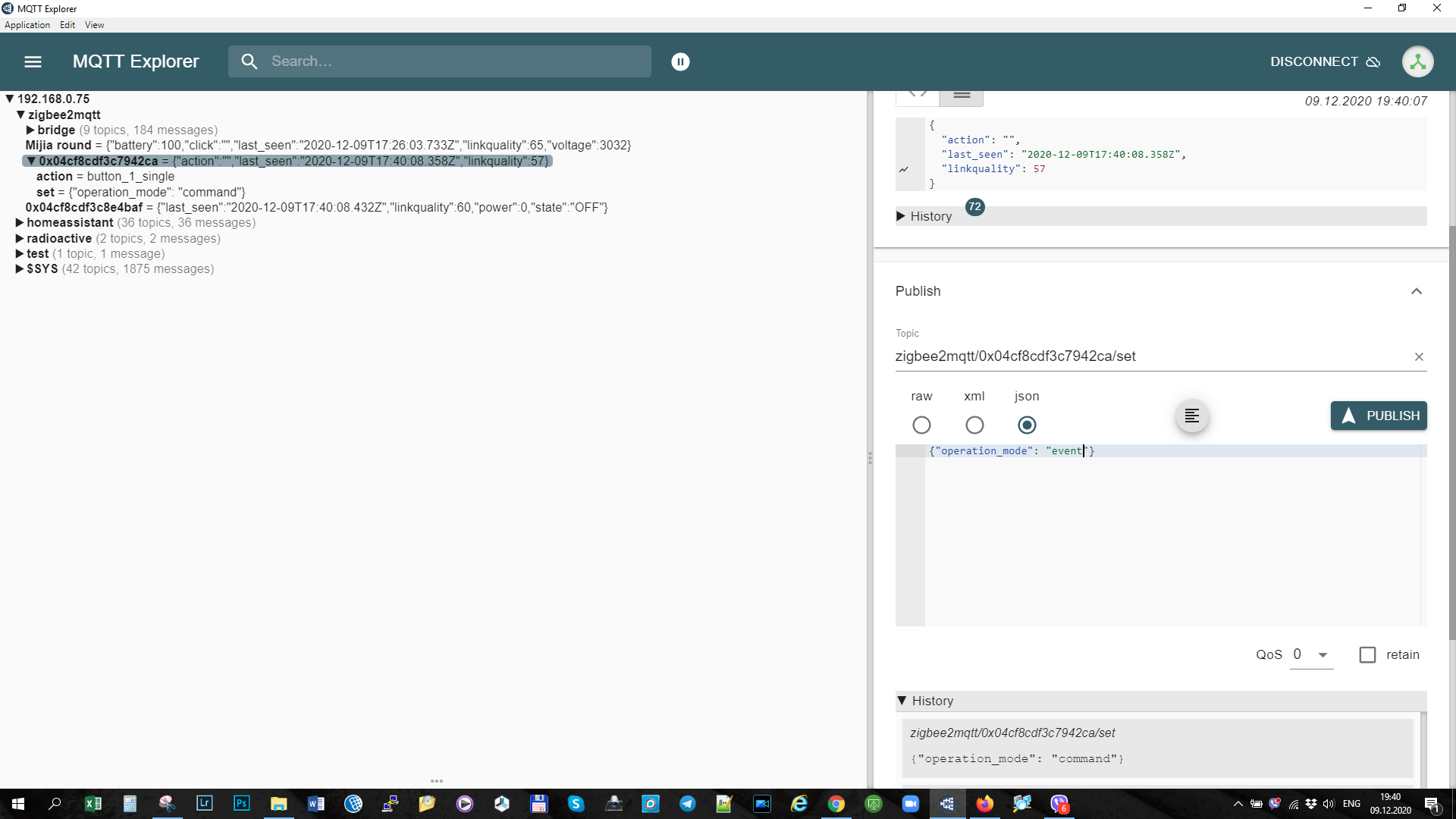
И шлем команду с именами устройств в топик unbind. Либо просто сбрасываем кнопкой выключатель, это проще.
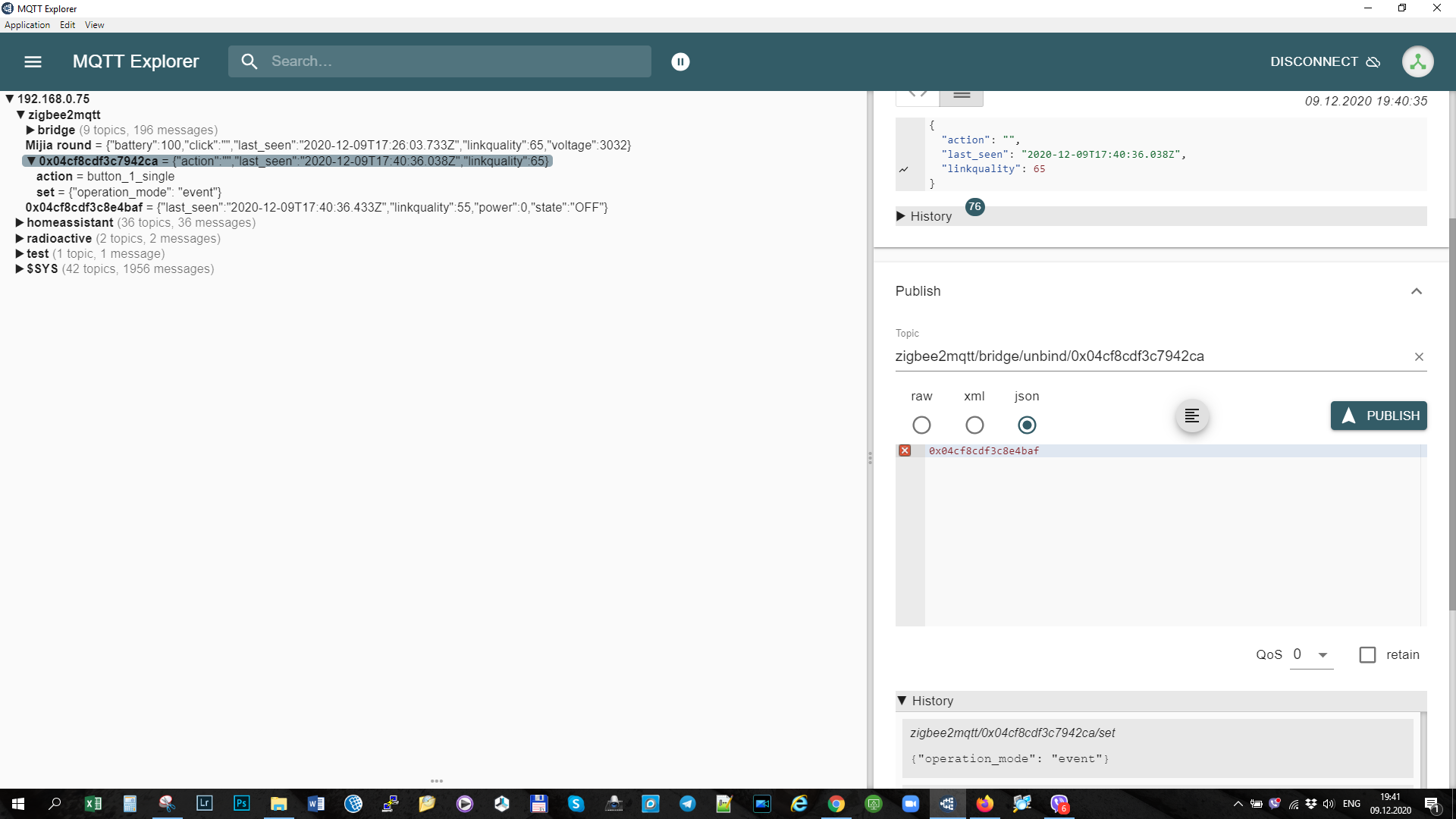
SLS Gateway
Полная поддержка устройства имеется и в SLS шлюзе. Переходим в раздел Join. Переводим выключатель в режим сопряжения и ждем пока не пройдет интервью и устройство не подключится.
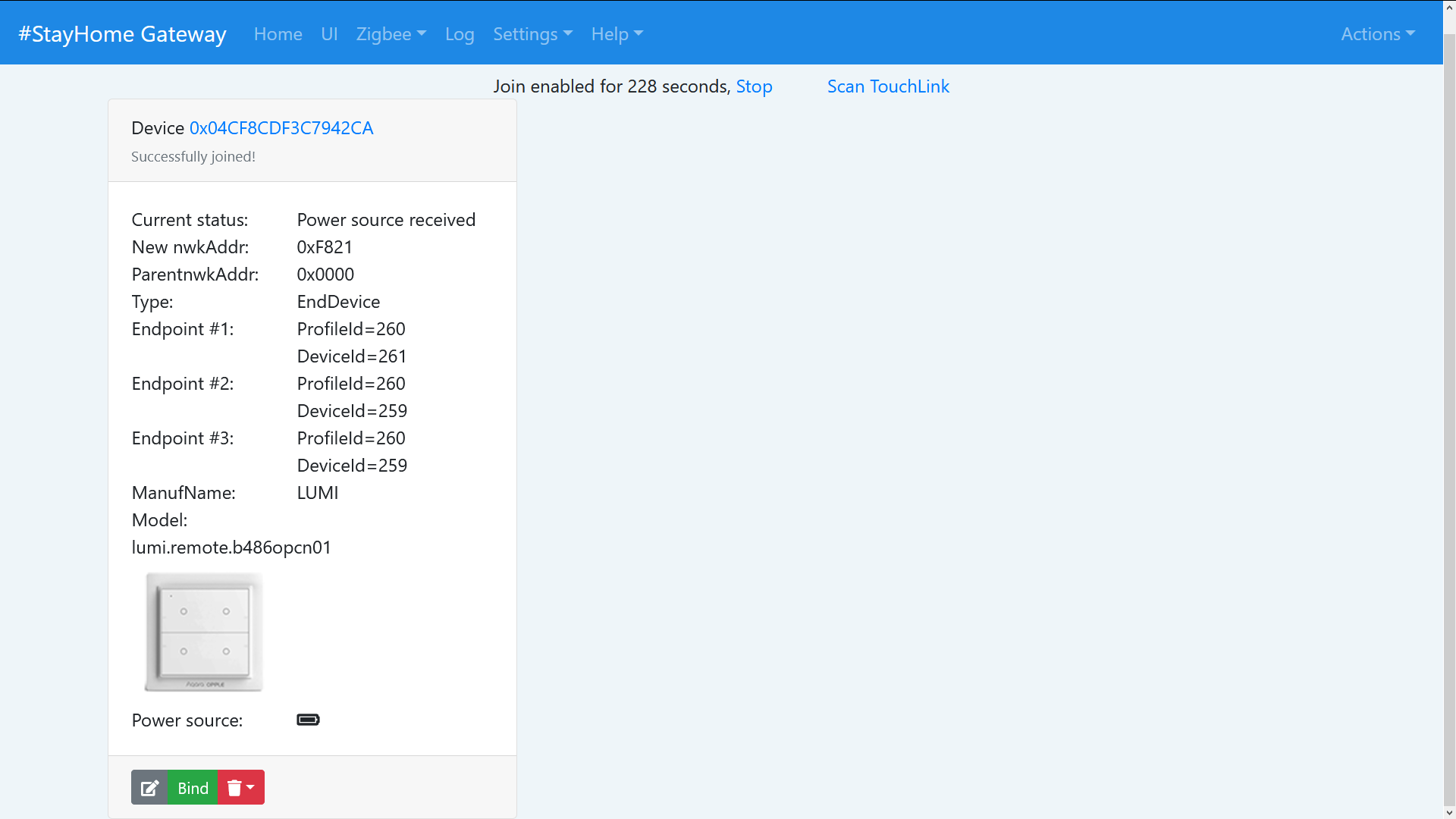
Выключатель — появился в общем списке устройств и доступен для управления.
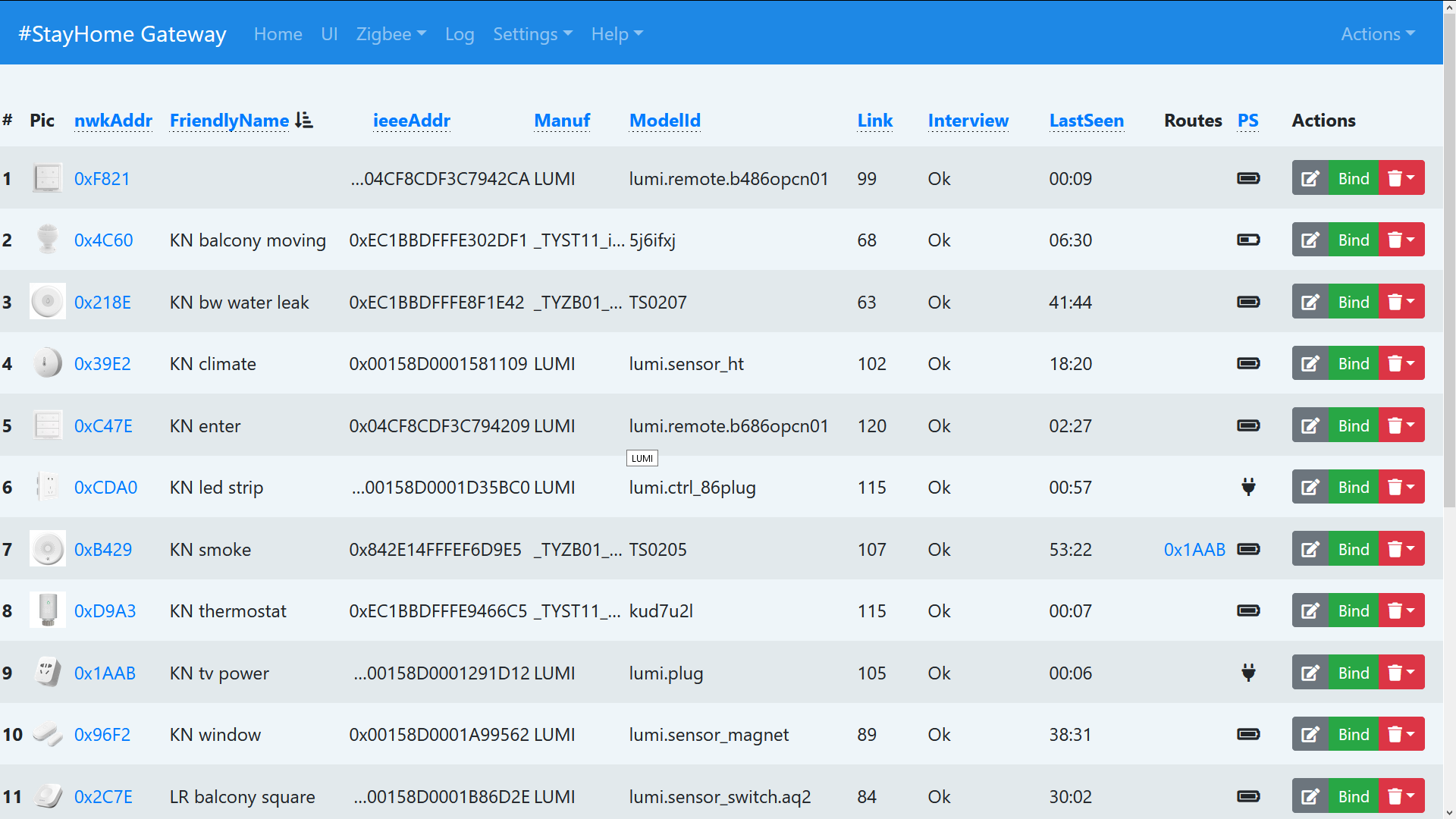
Все, включая изображение выключателя — опознается полностью корректно.
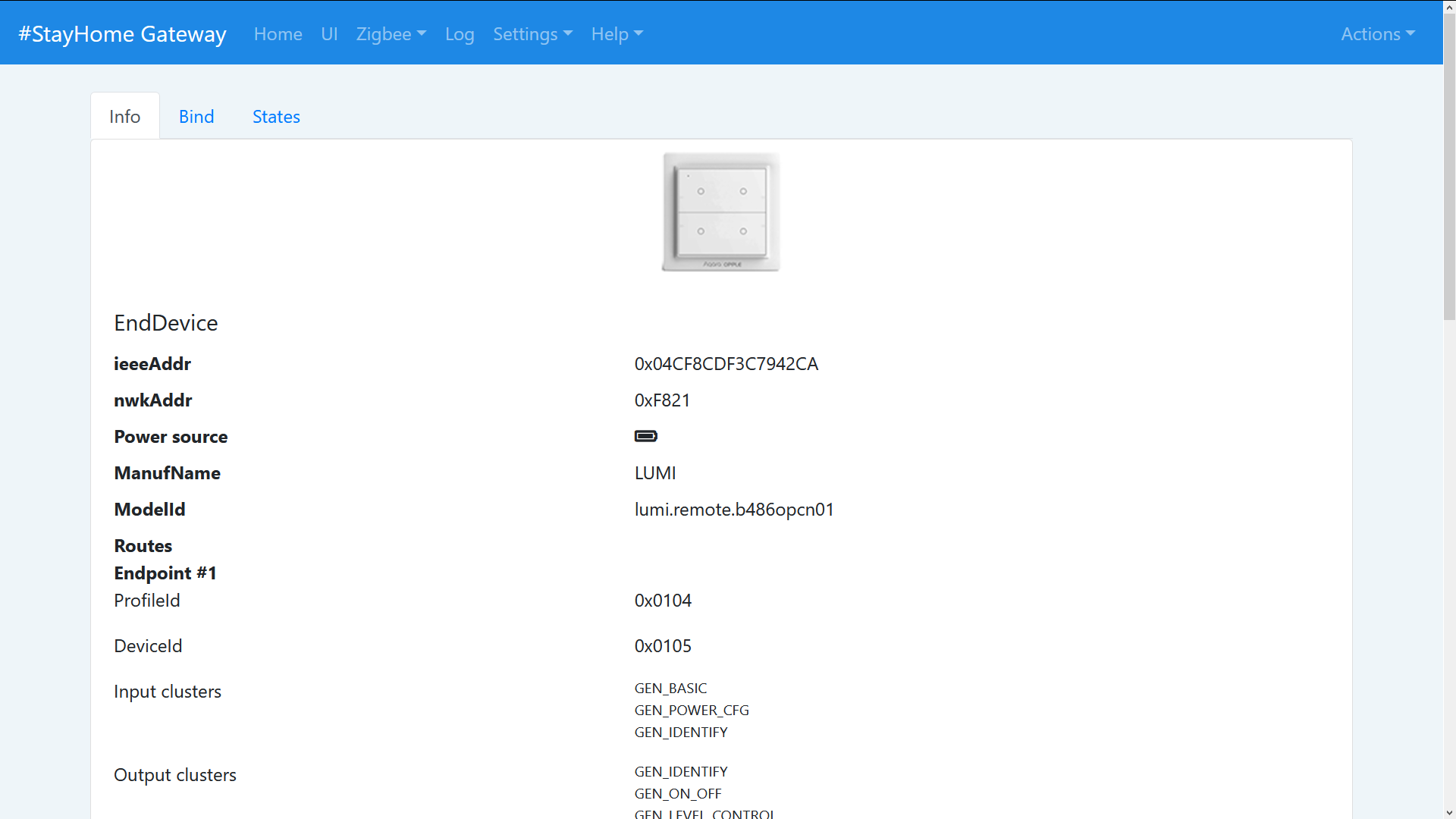
Вариантов нажатия — тут тоже пять. В системах mihome и aqara home — посчитали что тройное нажатие и релиз — не нужны, хотя физически, устройство транслирует эти события.
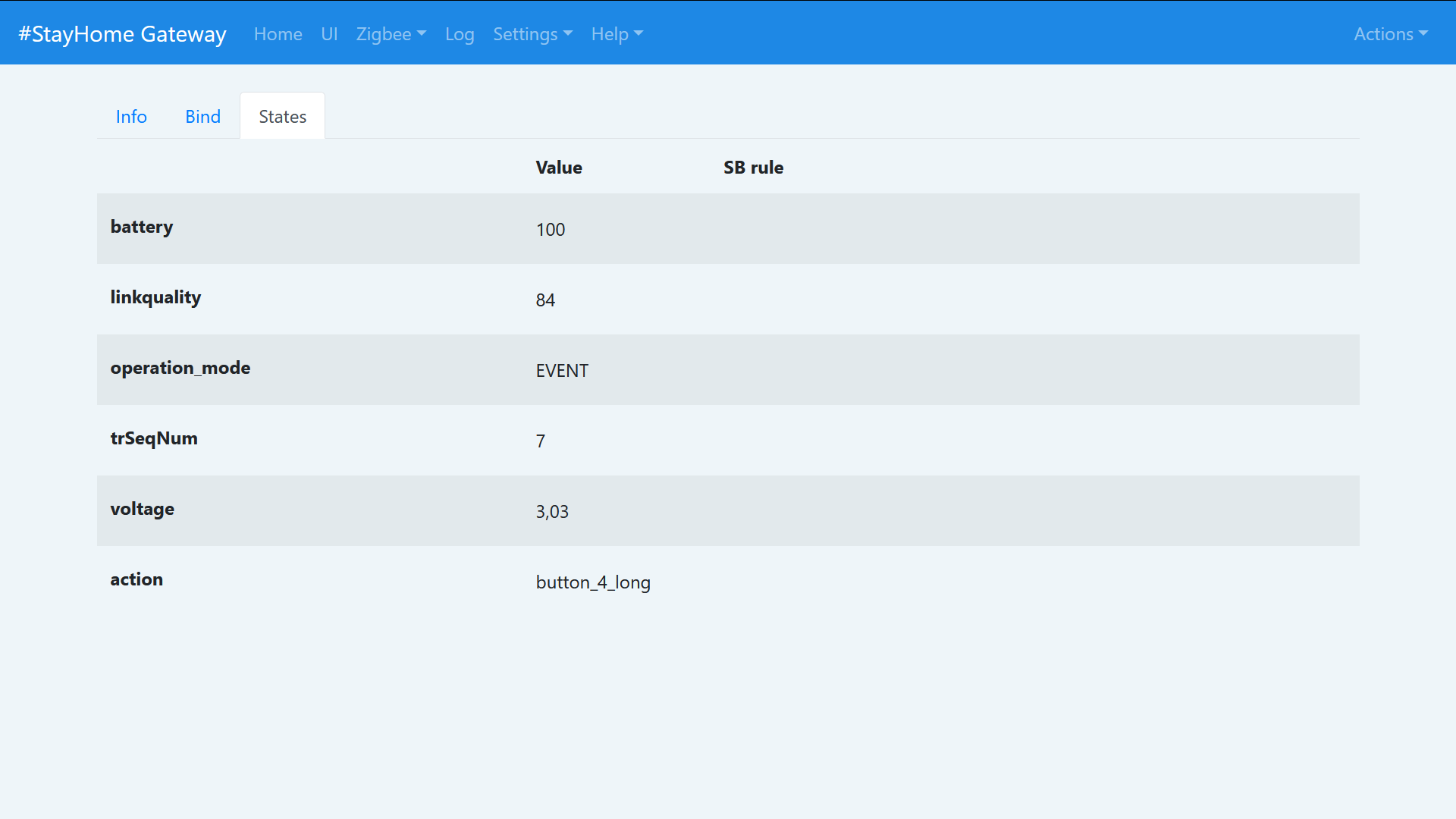
В отличии от zigbee2mqtt — тут пробрасывается 5 сущностей — еще напряжение на батарейке и операционный режим.
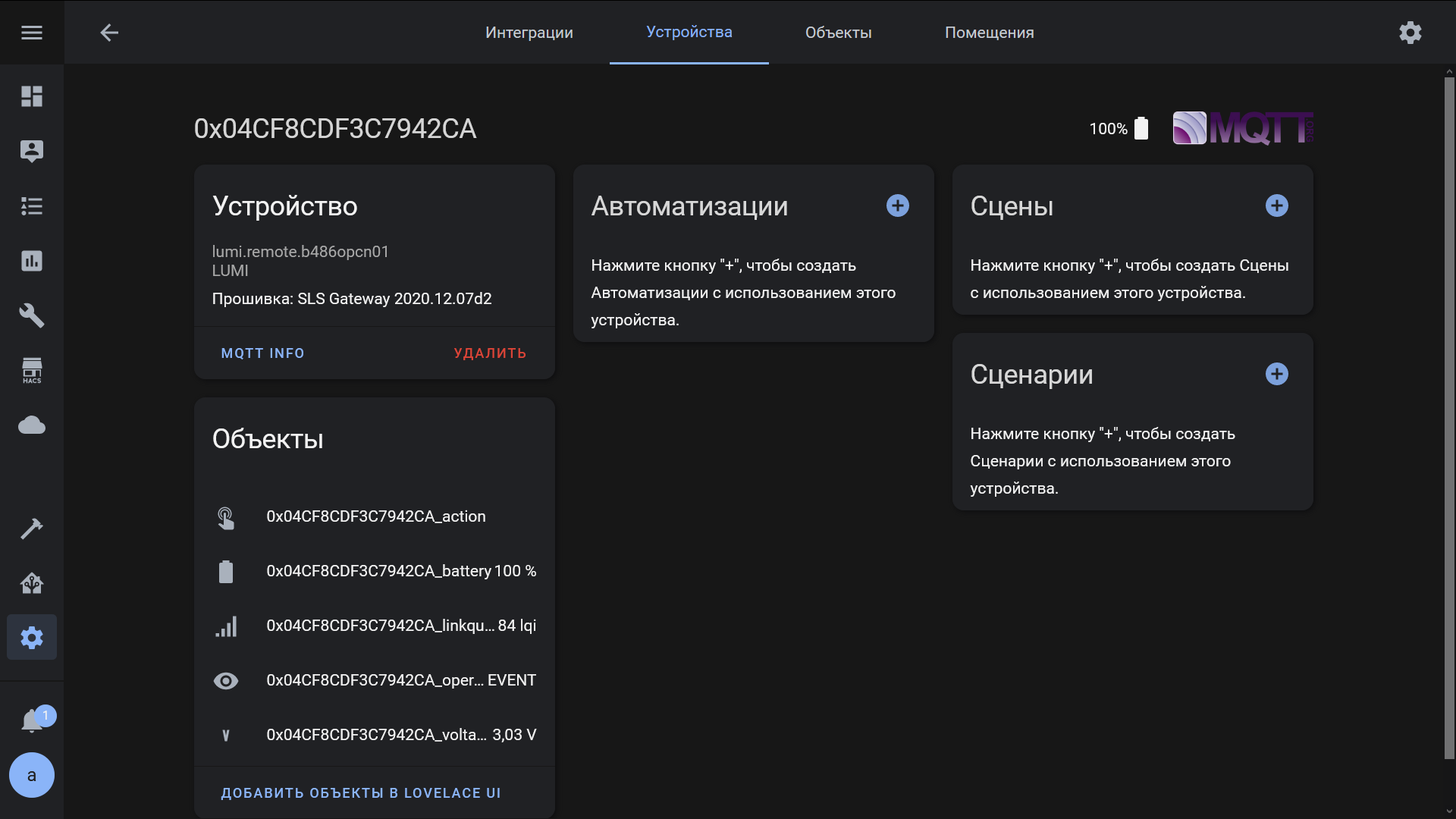
А тут еще есть режим программного биндинга. Правда в эту связку добавляется еще одно звено в виде самого шлюза, но настраивать можно гораздо гибче. Например на переключение реле по одиночному клику первой кнопки.
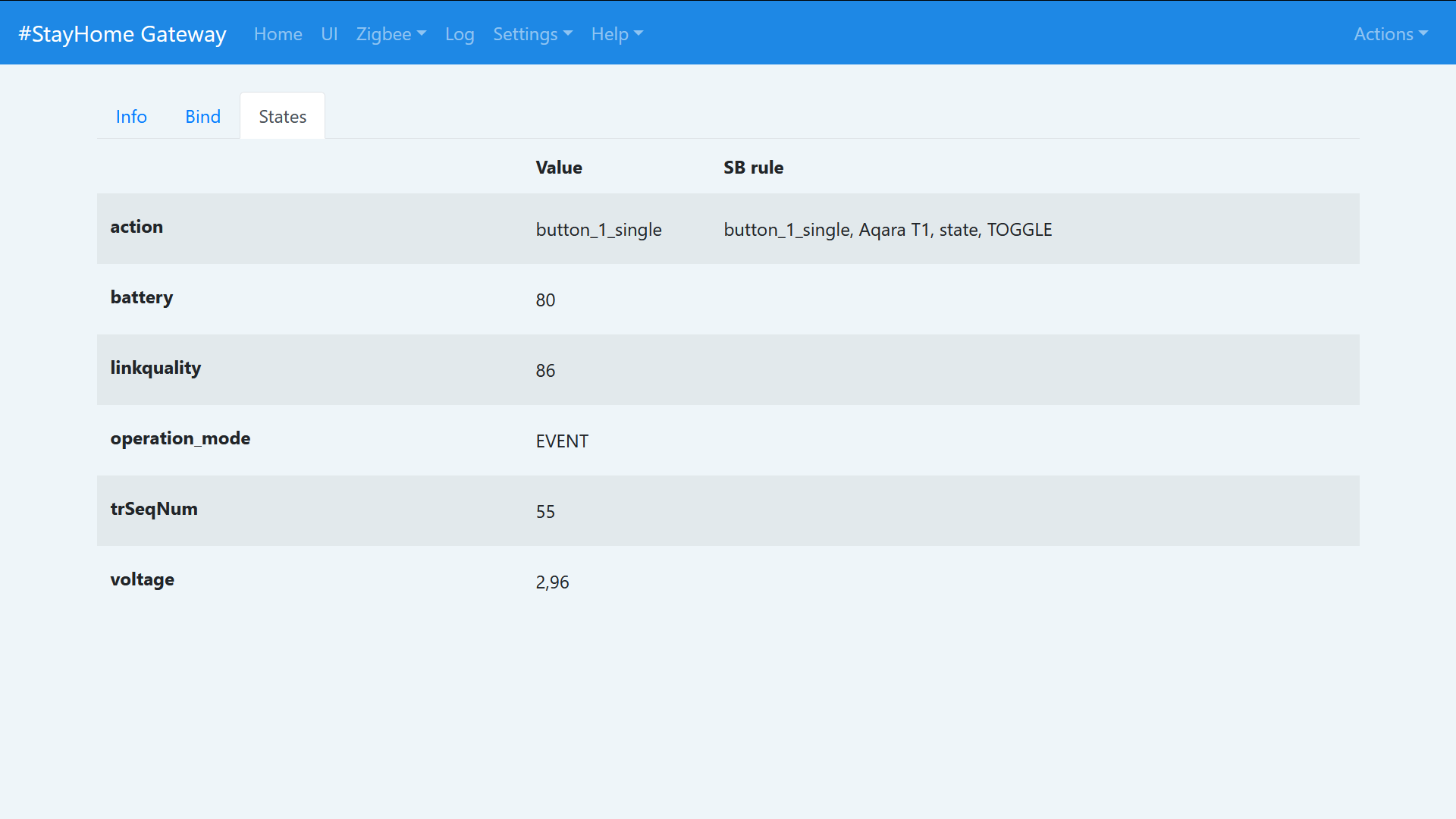
Такими связками уже реально пользоваться в несложных кейсах. Прямой биндинг как по мне — менее применим.
Видео версия обзора
Источник











